Вход в рамблер почту: инструкция по использованию
Содержание:
- Восстановление пароля
- Общие рекомендации
- Рамблер почта – создать почтовый ящик
- Как проверить почту
- Причины зарегистрировать электронную почту
- «Моя страница» в Rambler Почте и работа с письмами
- Мобильное приложение
- Настраиваем почтовый клиент для Rambler почты
- Использование
- Настройка электронной почты Rambler Mail
Восстановление пароля
Для усиленной защиты мы рекомендуем использовать сложные пароли, которые включают комбинацию прописных и строчных символов и цифр. В последние годы все сайты защищены но никто не застрахован от взлома или человеческого фактора. Для этого в системе продумана схема восстановления пароля. Если вы были взломаны или забыли пароль следуйте инструкции:
- На форме входа нажмите на ссылку “Забыли пароль?”.
Восстановление пароля – нажмите на кнопку Забыли пароль
- Вас перебросит на страницу где нужно ввести название вашего почтового ящика, затем нажать “Далее”.
- На следующем шаге вам предстоит указать ответ на секретный вопрос и написать его в поле “Ответ на вопрос”.
- Придумайте новый пароль и введите его в первое поля и следующее для подтверждения.
Введите Ответ на вопрос и дважды повторите новый пароль
- Далее проходим процедуру верификации: для этого нажмите галочку “Я не робот”.
- Все, кликаем кнопку “Сохранить”.
При правильно введённом ответе на секретный вопрос вас сразу перебросит в почтовый интерфейс.
Общие рекомендации
Что такое электронная почта и как создать её на компьютере и телефоне
Проверьте правильность пароля. Довольно распространённый конфуз, когда сам пароль написан верно, но когда вы его писали, был зажат Caps lock. Также рекомендуется проверить правильность раскладки.
Не рекомендуется копировать логин и пароль из буфера обмена, т.к. система шифрования Рамблера может неправильно зашифровать скопированный пароль (сейчас вводимый пароль зашифровывается и на сервере хранится в зашифрованном виде).
Способ 1: разговор с технической поддержкой
Если выполнение рекомендаций не помогло, то рекомендуется обратиться за помощью в техническую поддержку. В этом случае придётся запастись терпением, т.к. ответ может идти от 15 минут до суток. Выполните эти шаги:
- Основная проблема может возникнуть при поиске ссылки на службу поддержки на самом сайте, т.к. на странице входа в почтовый ящик данной ссылки нет. Она находится на главной странице Рамблера, в самом низу (левый угол).
Далее выбирите нужную категорию. В данном случае это «Учётная запись».
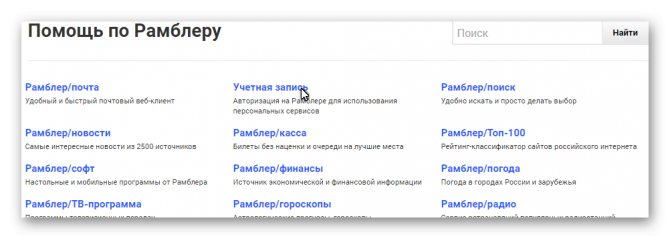
На следующей странице вам предложат прочитать несколько случайных статей. Под рекомендациями будет ссылка на форму обратной связи.


Ваш запрос в службу поддержки должен быть максимально информативным. Если вы ранее скачивали какие-либо подозрительные программы, получали письма с подозрительными ссылками (и тем более переходили по ним), то обязательно упомяните об этом в своё обращении, т.к. есть вероятность, что ваш ящик был взломан.
Также если ваш почтовый ящик был заблокирован из-за долгой неактивности, то вам придётся либо регистрировать новый, либо обратиться в техническую поддержку с просьбой восстановить доступ.
Способ 2: восстановление пароля
Если вас взломали или вы не уверены в корректности вводимого пароля, то воспользуйтесь возможностью сбросить пароль и придумать новый. Выполните следующие шаги:
- В поле входа в почту нажмите “Вспомнить пароль”.
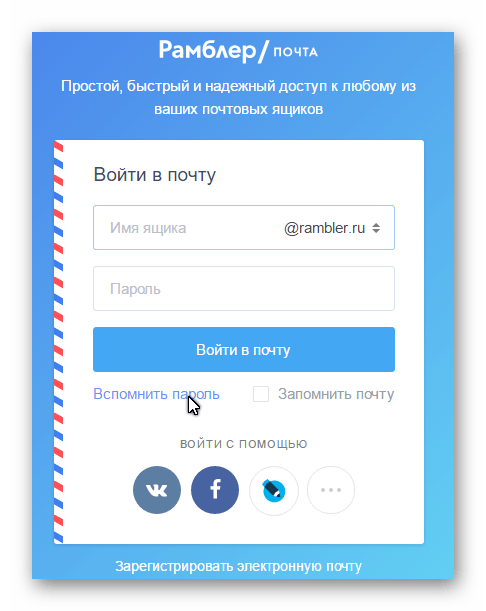
Далее введите название ящика, в который вы не можете зайти. После сервис сгенерирует дополнительные поля. В первом нужно будет вписать символы с картинки, а во втором дать ответ на контрольный вопрос или подтвердить номер телефона (зависит от того, что вы выбирали при регистрации аккаунта). После вы перейдёте на страницу восстановления пароля. Следуйте инструкциям от Рамблера, чтобы успешно сбросить старый пароль и установить новый.
Помните, что связка логин-пароль от почты Рамблера является универсальной для всех сервисов Рамблера, поэтому внимательно следите за безопасностью (не переходите по подозрительным ссылкам в письмах и проводите регулярную проверку ПК на вирусы). Если вы не можете войти по техническим причинам воспользуйтесь этими советами и/или обратитесь в службу поддержки.
Рамблер почта – создать почтовый ящик
Рамблер почта — бесплатная электронная почта, позволяющая получать и отправлять сообщения с любого компьютера, подключенного к сети Интернет, в популярных браузерах – Opera, Firefox, Chrome, Internet Explorer. С помощью web-интерфейса, вы можете пользоваться rambler ru почта в любом почтовом клиенте (почтовой программе) или с мобильного телефона. Как создать почтовый ящик на Rambler Почта? Для создания почтового ящика на Rambler Почта нужно зарегистрироваться на сервере – rambler ru. Процесс регистрации описан ниже. Он не сложен – вводится основная и дополнительной информации в регистрационную форму на странице – “Рамблер регистрация”. Главное – подобрать красивое, легко запоминающееся имя почтового ящика, а также пароля. Можно создавать неограниченное количество почтовых ящиков на почте Rambler ru. Рамблер почта — удобный почтовый ящик с защитой от вирусов и спама.Через почту Рамблер ежедневно проходят более 10 миллионов писем. Использование единого почтового ящика на rambler ru для всех ваших учетных записей электронной почты поможет вам сделать больше за меньшее время. Основные функции:
- Быстрая и безопасная регистрация.
- Автоматическая настройка учетной записи электронной почты и почтового ящика.
- Автоматический поиск контактов в почтовом ящике электронной почты.
- Управление несколькими учетными записями электронной почты в едином интерфейсе.
- Простое переключение нескольких почтовых ящиков.
- Возможность отображать электронную почту в почтовом ящике по непрочитанным, помеченнымили вложенным файлам.
- Удобный поиск в истории почты и почтовых ящиках, помогающий быстро находить электронные письма.
- Легкое создание подписи для каждой учетной записи электронной почты.
- Вложение файлов (изображений, сообщений электронной почты, различных документов и пр.
Особенности почтового ящика
Понятный интерфейс (некоторые пользователи имеют мнение, что он даже излишне простой);
- Простота использования (именно это разработчики сервиса и ставили для себя, как первостепенную задачу);
- Коммуникативность. Нажав клавишу «Добавить другие ящики», пользователь может соединить все электронные адреса (разных почтовых сервисов). Таким образом можно получить их компоновку в единую систему.
Интеграция с соцсетью
В регистрационной форме можно подключить свой страницу в социальной сети. В этом случае при каждом входе не нужно будет указывать пароль. Для этого в правой части выберите подходящую иконку и перейдите по ней. Необходимо будет ввести логин и код доступа от выбранной страницы, чтобы пройти идентификацию.
Подтверждение аккаунта с помощью СМС
В настоящее время при создании аккаунта не нужно указывать свой номер телефона. Поэтому на него не приходят СМС-сообщения для подтверждения мобильного, прикреплённого к почтовому ящику Рамблер.
Но в настройках уже готового почтового ящика Рамблер Вы можете указать свой сотовый телефон. Он послужит для получения оповещений о входящей корреспонденции, а также пригодиться при восстановлении доступа.
После авторизации в системе справа вверху кликните по своему имени и перейдите в раздел “Мой профиль”.
В открывшейся форме вверху вносим номер своего сотового телефона и запрашиваем отправку кода. На Ваш телефон поступит звонок, на который не нужно отвечать. Вам необходимо в нижней строке указать последние 6 цифр звонившего номера.
Как авторизоваться?
Нажмите на главной странице сервиса кнопку «Войти». Введите логин и пароль. Снова щёлкните «Войти».
Удобного вам пользования почтой Rambler!
Как проверить почту
Вариантов увидеть непрочитанные письма есть несколько:
- Как только вы вошли на страницу, вы увидите, что напротив Входящих жирным шрифтом высвечены цифры, которые указываю на количество не открытых писем:
- Когда вы путешествуете по другим серверам и вам пришло сообщение, это отобразиться на верхней горизонтальной панели:
- Можно установить другие приложения или сервисы, которые работают по аналогу будильника, когда приходит письмо, появляется звуковой сигнал.
- Можно настроить почтовый клиент, соединив с другими ящиками и аккаунтами на компьютере.
Преимущество Рамблера заключается в том, что это удобный и простой сервис. Он не отягощен сложными нововведениями, непонятными службами и рекламой. В его интерфейсе может разобраться даже самый слабый «чайник», а отправить письмо неопытный пользователь.
Зарегистрировав логин и пароль, вы сможете из любого места и любого компьютера получить доступ к своему почтовому ящику.
Причины зарегистрировать электронную почту
Причин зарегистрировать личную почту на Рамблере несколько, давайте сосредоточимся на основных из них, поскольку сервис удовлетворяет все запросы пользователей, хоть и не такой распространенный как Gmail, Яндекс или Мэил.ру.Причины зарегистрировать новый почтовый ящик:
Процесс регистрации аккаунта на Рамблер Почта
Процесс регистрации нового аккаунта занимает несколько минут. Для этого следуйте пошаговой инструкции:
Перейдите в браузере на официальную страницу сервиса: mail.rambler.ru. Под формой входа в почтовый клиент найдите синюю кнопку “Регистрация” и кликните на нее.
Загрузится страница с формой регистрации – заполните форму на ваши фамилию или имя. Заполните поле с желаемым адресом(названием почты). Заполняем имя ящика латинскими буквами.
Поле пароль следует заполнить латинскими буквами, пишите заглавные и прописные буквы и цифры для большей защищенности. Повторно продублируйте пароль в поле ниже
Обратите внимание на подсказку: пароль должен быть как минимум средней сложности. Далее следует указать ввести Имя, Фамилию и пол, указать населенный пункт и дату рождения. В выпадающем списке “Контрольный вопрос” необходимо указать ответ на один из вопросов, который вам легче всего вспомнить
Далее ведите ответ, который знаете только вы. В поле “Верификация” вам надо подтвердить что вы не робот, поставить галочку напротив пункта и выполнить задание. В новой версии 2021 года этот пункт может отсутствовать. Подтверждаем ввод данных по кнопке “Завершить регистрацию“. Вот так выглядит пример заполненной формы
В выпадающем списке “Контрольный вопрос” необходимо указать ответ на один из вопросов, который вам легче всего вспомнить. Далее ведите ответ, который знаете только вы. В поле “Верификация” вам надо подтвердить что вы не робот, поставить галочку напротив пункта и выполнить задание. В новой версии 2021 года этот пункт может отсутствовать. Подтверждаем ввод данных по кнопке “Завершить регистрацию“. Вот так выглядит пример заполненной формы.
После процесса регистрации вы будете перенаправлены на страницу с оповещением об успехе, а далее на главную страницу.
Заходим в систему
Теперь при попадании на станицу входа mail.rambler.ru вам потребуется ввести ваш логин и пароль для входа в личный кабинет и доступа к входящим письмам. Быстро найти Рамблер Почту можно через основной сайт – там есть пункты “Почта” и “Войти в почту”, а так же кнопка “Вход” что бы зайти на сам сайт.
Вход на Мою страницу в Рамблер Почта через сайт
Что бы войти в систему на свою страницу:
- Впишите свой логин в верхнем поле “Почта”.
- В нижней области введите ваш Пароль.
- Если вы находитесь в гостях или на рабочем месте – не ставьте галочку “Запомнить меня”. При закрытии страницы ваш пароль не будет сохранен автоматически. Если заходите со своего устройства – можно сохранить.
- Нажмите синюю кнопку “Войти”.
Вход через соцсети
Выполнить вход можно с помощью сторонних соцсетей и сайтов, если вы не хотите проходить процесс регистрации:
- Сбербанк ID или Apple ID.
- Фейсбук, Вконтакте, Одноклассники, Твиттер, Инстаграм.
- Подойдет аккаунт Mail.ru, Google.
- Можно войти в систему через LiveJournal.
Другие способы входа через соцсети: Сбербанк ID, Apple ID, Фейсбук, Вконтакте, Одноклассники, Твиттер, Инстаграм.
При клике на нужную иконку откроется форма подтверждения, в которой вам нужно ввести логин и пароль от выбранной соцсети. Если вход выполнен вам останется согласиться с синхронизацией. В этом случае недостающие данные будут скопированы из соцсети в аккаунт почты.
Вход на страницу почты и быстрой регистрации через Вконтакте
После завершения процесса логина вы попадёте на главную страницу электронного почтового ящика
Обратите внимание на кнопку “” – она спрятана в верхнем правом углу интерфейса. Что бы её увидеть – нажмите на название вашего имейл ящика как в примере ниже
Кнопка для выхода из вашего аккаунта
Но, если вы в гостях, на рабочем компьютере или у друзей, мы рекомендуем выйти из аккаунта, если у любых других людей есть доступ к этому ПК. Тоже касается всех почтовых клиентов и соцсетей. Для этих же целей на многих сайтах есть пункт на форме входа “Чужой компьютер”. Если галочка активна, то при закрытии браузера Выходит из почты или сайта будет произведён АВТОМАТИЧЕСКИ.
«Моя страница» в Rambler Почте и работа с письмами
Итак, с настройками мы разобрались, наступило время исследовать интерфейс почтового сайта Рамблер и понять, насколько он удобен. Как вы помните, для этого нужно войти в личный кабинет (в крупных онлайн сервисах его иногда величают «Моя страница»), введя на Mail.Rambler.ru свои логин и пароль, указанные при регистрации. Юзабилити вполне располагает к комфортной работе. Инструментов вроде бы немного, но присутствуют все самые необходимые:
Раздел «Контакты» является по своей сути адресной книгой Рамблера, куда вы можете вносить контактные данные людей, с которыми вы переписываетесь, и распределять их по группам.
По умолчанию их там присутствует две: «Мои контакты» и «Автоматические» (каким образом туда вносятся данные, рассмотрим чуть ниже). Можно создать и дополнительные группы, ежели вы испытываете в этом нужду. Для этого достаточно нажать на «Создать группу» в левой панели:
После того, как введете название и щелкните по кнопке «Сохранить», созданная группа займет свое законное место в списке других.
Далее о том, как добавить важные контактные данные вручную. Допустим, нужно зафиксировать информацию о каком-либо человеке, пославшем вам письмо. Открываете его сообщение (а для этого достаточно нажать на соответствующую строчку в списке входящих) и кликаете по адресу эл. почты отправителя, расположенному в поле «от кого»:
После нажатия на ссылку «+ Добавить в контакты» возникнет диалоговое окно, где у вас будет возможность окончательно отредактировать информацию на собственный вкус, скажем, изменив имя либо фамилию, а может, и указав дополнительно номер мобильного телефона, место работы или дату рождения (либо все скопом). Можно также вписать пояснительную заметку:
После того, как вы нажмете на кнопку «Сохранить», все эти данные будут перемещены в группу «Мои контакты», которая как раз для этого и предназначена. Общее количество контактов в той или иной группе будет отражаться напротив их названий в левой панели одноименной вкладки.
Мобильное приложение
Как утверждают создатели проекта, официальное приложение Рамблер Почта работает всегда. Наличие интернета не является обязательным условием. Мобильный вариант сервиса имеет лаконичный дизайн и максимально понятный интерфейс. Благодаря этому работа с письмами будет происходить быстро и удобно.
Загрузка приложения происходит за несколько минут. Необходимо обратиться в магазин приложений, работа которого поддерживается на базе вашего мобильного устройства. В строку для поиска введите название почты, из предложенного списка выберите приложение Рамблер. При выборе можно ориентироваться на логотип. Нажмите на значок «Установить». После завершения процедуры на рабочем столе появится новый ярлык, перейдя по которому можно приступить к изучению сервиса. Авторизация выполняется по аналогичному алгоритму с компьютерной версией.
The following two tabs change content below.
Александр Лаптев В 2011 году окончил ФГОБУ ВО «Финансовый университет при Правительстве Российской Федерации» по специальности «Экономист». В настоящее время помогаю в освоении сайта cabinet-bank.ru, и готов ответить на Ваши вопросы. (Страница автора)
Последние записи автора — Александр Лаптев
- Личный кабинет Гуднэт: инструкция для входа, функционал профиля — 20.04.2021
- Личный кабинет Гугл фото: инструкция для входа, преимущества аккаунта — 20.04.2021
- Вход в личный кабинет Гугл Формы: пошаговая инструкция, преимущества сервиса — 20.04.2021
Настраиваем почтовый клиент для Rambler почты
Процесс настройки почтового клиента не является чем-то сложным, хотя отдельные нюансы есть. Есть разные почтовые клиенты, и у каждого свои особенности. Но перед настройкой самого клиента:
- Заходим в настройки почты. Для этого на панели в нижней части экрана находим ссылку «Настройки».
Переходим в раздел «Почтовые программы» и ставим переключатель на «Вкл».
Вводим капчу (текст с картинки).
Можно приступать к настройке самой программы.
Способ 1: Microsoft Outlook
Говоря о почтовых клиентах, нельзя не упомянуть Outlook от редмондовского гиганта. Он выделяется удобством, безопасностью и, к несчастью, большим ценником, в 8000 рублей. Что, впрочем, не мешает огромному числу пользователей по всему миру пользоваться им. Самая актуальная версия на данный момент — MS Outlook 2016 и именно на его примере будет производится настройка.
Для этого делаем следующее:
- В главном окне программы, открываем вкладку «File».
Выбираем «Add account» для создания нового профиля.
Далее, нужно ввести свои данные:
- «Your Name» — имя и фамилия пользователя;
- «Email Address» — адрес Рамблер почты;
- «Password» — пароль от почты;
- «Password Retype» — подтверждаем пароль повторным ввводом.
В следующем окне отмечаем галочкой «Change account settings» и жмем на «Next».
Ищем поле «Server Information». Здесь нужно настроить:
- «Account type» — «IMAP».
- «Incoming mail server» — .
- «Outgoing mail server (SMTP)» — .
Нажимаем на «Finish».
Настойка завершена, Outlook готов к использованию.
Способ 2: Mozilla Thunderbird
Бесплатный почтовый клиент от Mozilla — отличный выбор. Он обладает удобным интерфейсом и обеспечивает безопасность данных пользователя. Для его настройки:
- При первом запуске, предлагается создать профиль пользователя. Нажимаем «Пропустить это и использовать мою существующую почту».
Теперь, в окне настройки профиля, указываем:
- Имя пользователя.
- Адрес зарегистрированной почты на Рамблере.
- Пароль от почты Rambler.
Жмем на «Продолжить».
После этого нужно будет выбрать тип сервера, наиболее приемлемый пользователю. Их всего два:
- «IMAP» — все полученные данные будут храниться на сервере.
- «POP3» — вся полученная почта будет сохраняться на ПК.
После выбора сервера, нажимаем «Готово». Если все данные были указаны верно, Тандерберд сам настроит все параметры.
Способ 3: The Bat!
The Bat! удобен не менее, чем Thunderbird, но имеет свои минусы. Самый большой — цена в 2000 рублей за Home версию. Тем не менее, он тоже заслуживает внимания, благо есть бесплатная демонстрационная версия. Чтобы настроить его:
- Во время первого запуска будет предложено настроить новый профиль. Здесь нужно ввести следующие данные:
- Имя пользователя.
- Почтовый ящик Rambler.
- Пароль от почтового ящика.
- «Протокол»: «IMAP или POP».
Нажимаем «Далее».
Далее нужно задать параметры входящих сообщений. Здесь указываем:
- «Для получения почты использовать»: «POP».
- «Адрес сервера»: . Для проверки корректности, можно нажать на «Проверить». Если появится сообщение «Test OK», все в порядке.
Остальные данные не трогаем, нажимаем «Далее». После этого нужно указать параметры исходящей почты. Здесь нужно заполнить следующее:
- «Адрес сервера для исходящих сообщений»: . Правильность данных можно проверить как и на входящих сообщениях.
- Ставим галочку напротив «Мой сервер SMTP требует аутентификации».
Аналогично, другие поля не трогаем и нажимаем «Далее». На этом настройка The Bat! закончена.
Произведя таким образом настройку почтового клиента, пользователь получит быстрый доступ и мгновенные уведомления о новых сообщениях в Rambler почте, без необходимости посещения сайта почтового сервиса.
Опишите, что у вас не получилось.
Наши специалисты постараются ответить максимально быстро.
Использование
Учетная запись, которую вы создаете для пользования почтой, дает вам доступ ко всем остальным сервисам Рамблера. Сначала рассмотрим почту.
По умолчанию открывается ее стартовая страница со списком входящих писем.
В списке жирным шрифтом отмечены те, что еще не отрыты, обычным – прочитанные.
В левом верхнем углу имеется меню для навигации по письмам – цифра напротив надписи Входящие означает, сколько не прочитанных писем имеется на данный момент (то же самое с папкой Спам).
<�Рис. 12 Почтовый ящик>
Какой же еще функционал представляет стартовая страница почтового ящика?
- При нажатии на любое письмо в списке вы открываете его;
- Используя меню в левом верхнем углу, можно просматривать входящие, отправленные, удаленные письма и спам;
- Кнопка Создать папку позволяет создавать практически неограниченное число папок для перемещения в них писем и группировки их;
<�Рис. 13 Новая папка>
- Кнопка Написать в верхней части экрана дает возможность перейти к составлению письма;
- Кнопка Контакты позволяет создать записную книжку с различными адресами электронных почт, которыми вы пользуетесь чаще всего;
<�Рис. 14 Контакты>
При нажатии на кнопку Настройки вы попадаете в меню настроек почты и хранения писем – здесь можно настроить подпись и имя отправителя, выбрать тему оформления почтового ящика и многое другое;
<�Рис. 15 Настройки>
- При нажатии на кнопку поиск открывается поисковая строка, в которой можно ввести слово, фразу или адрес, которую. Система будет искать во всех существующих письмах;
- Кнопка Вид позволяет настроить отображение – только список писем с адресами отправителей, или частичное отображение и текста письма тоже;
<�Рис. 16 Вид>
Кнопка Отзыв позволит оставить свое мнение о сервисе.
Это основной функционал, который предоставляют все аналогичные сервисы.
Написание письма
Нажмите синюю кнопку Написать в верхней части экрана и откроется форма ввода текста. В поле Кому укажите адрес получателя или имя из контактов, сохраненных в почте Рамблера. В поле Тема укажите тему письма (по желанию).
<�Рис. 17 Новое сообщение>
Нажав на кнопку Копия или Скрытая копия, можно отправить копию письма на какой либо имейл. Кнопки находятся в поле ввода адреса получателя.
Если пользователь создавал подпись для своих писем, то она сразу будет по умолчанию отображаться в поле ввода текста письма, хотя ее можно изменить прямо там при необходимости.
Нажмите на кнопку Отправить слева под полем с текстом письма, и оно будет отправлено. При этом в вашей почте оно сохранится в папке Отправленные.
Также написать письмо можно в виде ответа на входящее.
Для этого откройте входящее письмо и прокрутите страницу вниз до конца поля с текстом.
Под ним расположена форма для быстрого ответа – просто введите свой ответ и нажмите кнопку Ответить.
<�Рис. 18 Ответ>
Кнопка Ответить всем нужна тогда, когда вы участвуете в массовой рассылке.
А с помощью кнопки Переслать можно отправить входящее письмо в исходном виде любому другому абоненту.
Сервисы
Используя данную учетную запись вы можете пользоваться всеми сервисами Рамблер.
Это комментирование новостей, гороскопы, знакомства и другое.
На все эти сервисы можно будет заходить с тем же паролем, что и на почту, а если пользователь не выйдет из учетной записи почты, то авторизацию в дополнительных сервисах также не нужно будет выполнять.
Настройка электронной почты Rambler Mail
Посмотрим, как можно настроить свой личный кабинет для комфортной работы. Все настройки находятся в соответствующем разделе, обозначенном символом шестеренки:
Число возможных опций не поражает воображение, но с другой стороны, все базовые настройки имеются в наличии, так что для рядового пользователя это даже к лучшему, поскольку интерфейс не перегружен. Ну, а для тех, кто желает пользоваться более широким функционалом, всегда есть альтернатива в виде других почтовых служб (тех же Yandex Mail либо GMail).
Сначала обратимся к основным настройкам, которые скрываются в одноименной вкладке. Тут можно указать имя отправителя, а также свою подпись, которая будет автоматически вставляться в конец каждого отправленного вами письма, сменить тему оформления интерфейса, включить показ уведомлений о приходящей корреспонденции (при этом нужно включить данную опцию в браузере, если она заблокирована) и даже звуковые оповещения при получении и отправке писем, а также при возникновении какой-либо ошибки:
На следующей вкладке «Сбор почты» можно настроить получение писем со всех имеющихся у вас электронных ящиков, находящихся на сторонних почтовых серверах. Для подключения этой опции достаточно будет ввести их данные авторизации (логин и пароль):
Переходим в еще один раздел, где можно формировать дополнительные папки (например, для особого рода корреспонденции) вдобавок к уже имеющимся по умолчанию. Впрочем, то же самое можно сделать и непосредственно из левой части интерфейса (для активации этой опции там надо просто нажать на «+ создать папку».)
Очередной полезной стороной функционала является наладка фильтров. Они дают возможность указать системе порядок обработки входящих писем в соответствии с заданными условиями, ну а также папку, в которую их следует перемещать:
Как понятно из скриншота выше, возможно добавить сразу несколько условий для различного рода корреспонденции с помощью соответствующей кнопки. Здесь все довольно просто, поэтому вполне ясно даже начинающим пользователям в отличие от сложных фильтров того же ГМайла.
Во вкладке «Автоответчик» вы сможете указать тему и текст письма, которое будет каждый раз отправляться автоматически адресату, от которого приходит к вам на почту сообщение (это может быть полезно в тех случаях, когда, например, у вас нет возможности в течении какого-то периода отвечать самостоятельно). В общем, довольно полезная опция.
Ну и наконец, вкладка «Программы», где вы в силах настроить отправку-получение писем посредством почтового клиента, установленного на вашем компьютере:
К слову, здесь же есть необходимые ссылки на материалы, которые окажут помощь в настройке приложений Microsoft Outlook, Mozilla Thunderbird, The Bat и почтового клиента для Opera.







